Инструкции по созданию ботов
- Работа в редакторе
- Как подключить чат бота в телеграмм
- Как подключить чат бота на сайт
Подключить его
Пополнить баланс компании
И все начнет работать
Каждый сценарий состоит из следующих элементов:
Блоки – вопросы, сообщения, а также различные действия, которые бот выполняет во время диалога с клиентом.
Стрелки – условия, от выполнения которых зависит то, как развивается диалог бота с клиентом.
в строке созданного вами сценария.

Редактор сценариев состоит из следующих компонентов:
Панель управления – содержит кнопки, которые служат для выполнения типовых операций при работе со сценарием (например, отменить выполненное действие, сохранить изменения и др.)
Панель инструментов – содержит кнопки, с помощью которых вы можете размещать блоки и стрелки в рабочей области редактора.
Панель параметров – содержит элементы управления, при помощи которых вы можете задавать параметры блоков и стрелок.
Начальный блок – любой сценарий содержит начальный блок. Из этого блока бот начинает диалоги с клиентами.
Строка состояния – отображает различные статусы во время работы со сценарием (например, в строке состояния отображаются уведомления о добавлении блоков в рабочую область).
Любой сценарий состоит из блоков, которые связаны друг с другом при помощи стрелок. Стрелки показывают, в каком направлении развивается диалог с клиентом.
Наиболее часто в сценариях используются следующие блоки:
- Вопрос – в этом блоке бот задает клиенту вопрос и ожидает получить от него ответ. Бот не перейдет к следующему блоку, пока клиент не ответит на вопрос.
- Информация – в этом блоке бот сообщает клиенту определенную информацию и затем переходит к следующему блоку. При этом ответа клиента не требуется.
Ниже рассматривается пример, который наглядно показывает, как построить простой сценарий с использованием двух указанных блоков.
Добавим в сценарий блок Вопрос:
- Кликните по начальному блоку Вопрос в рабочей области сценария. В нижней части блока отобразятся иконки.
Наведите курсор на иконку с символом «?», нажмите левую кнопку мыши и, удерживая ее нажатой, переместите указатель мыши в сторону. В рабочей области появится блок Вопрос.
Кликните по блоку Вопрос и на панели параметров в поле Вопрос (произносится роботом) введем следующий текст: «Здравствуйте! хотим пригласить Вас на пробный урок английского языка. Скажите, вам интересно данное предложение?»
Текст, который вы введете, автоматически отобразится в блоке Вопрос.
Теперь добавим в сценарий блок Информация:
- Кликните по блоку Вопрос в рабочей области сценария. В нижней части блока снова отобразятся иконки.
- Наведите курсор на иконку с символом «i», нажмите левую кнопку мыши и, удерживая ее нажатой, переместите указатель мыши в сторону. В рабочей области появится блок Информация.
- Повторите указанные действия, чтобы разместить второй блок Информация.
- Кликните по стрелке, которая ведет из блока Вопрос в левый блок Информация.
- На панели параметров в раскрывающемся списке Тип выходных данных выберите значение Ключевые слова, а в поле Ключевые слова введите «да» и «интересно».
- Кликните по левому блоку Информация.
- На панели параметров в поле Информационное сообщение (произносится роботом) введите: «Отлично! Спасибо за ответ.»
- Кликните по правому блоку Информация.
- На панели параметров в поле Информационное сообщение (произносится роботом) введите: «Очень жаль! Спасибо за ответ.»

в правом верхнем углу редактора сценариев и в открывшемся окне ответьте на вопрос бота.



403 - не верно ввели токен из личного кабинета или его срок действия истёк
400 - допустили ошибку в теле запроса или при написании id чата
404 - нужно перепроверить все ведённые данные и если ошибка не уходит то попробуйте сменить сервер вверху страницы и снова нажать на "Execute"